Erkunde VaporCMS - Das Headless CMS, das für Blogs entwickelt wurde.
- Autoren

- Name
Eraldo Forgoli
- Veröffentlicht am
Inhaltsverzeichnis
Wartenliste beitreten
Treten Sie unserer Warteliste bei, um zu den ersten Nutzern zu gehören, die VaporCMS ausprobieren.
Erkunde VaporCMS - Das Headless CMS, das für Blogs entwickelt wurde
Ich weiß, was Sie denken: Es gibt viele Headless CMS auf dem Markt, und einige sind seit Jahrzehnten dabei. Warum also VaporCMS? Warum sollte ich VaporCMS anstelle eines etablierten CMS verwenden? Was macht VaporCMS im Vergleich zu bestehenden Plattformen einzigartig?
Ich verstehe Ihren Skeptizismus, und das ist auch gut so, denn ein CMS ist ein wesentlicher Bestandteil Ihrer Content-Strategie, und die Wahl sollte nicht leichtfertig getroffen werden. Lassen Sie uns einige Gründe durchgehen, warum VaporCMS sich lohnt, um Ihre Blogs zu verwalten.
1. Entwickelt für mehrsprachige Inhalte
Im Gegensatz zu vielen Headless CMS ist Vapor von Anfang an für mehrsprachige Inhalte konzipiert. Alles, was Sie tun müssen, ist, die Sprachen zu Ihrem Blog hinzuzufügen, und danach können Sie Inhalte für jede Sprache schreiben.
Die standardmäßig lokalisierten Elemente sind:
Artikel
Assets
Autoren
Kategorien
Damit lokalisieren wir praktisch jedes Stück Inhalt, das in mehreren Sprachen verfügbar sein sollte.
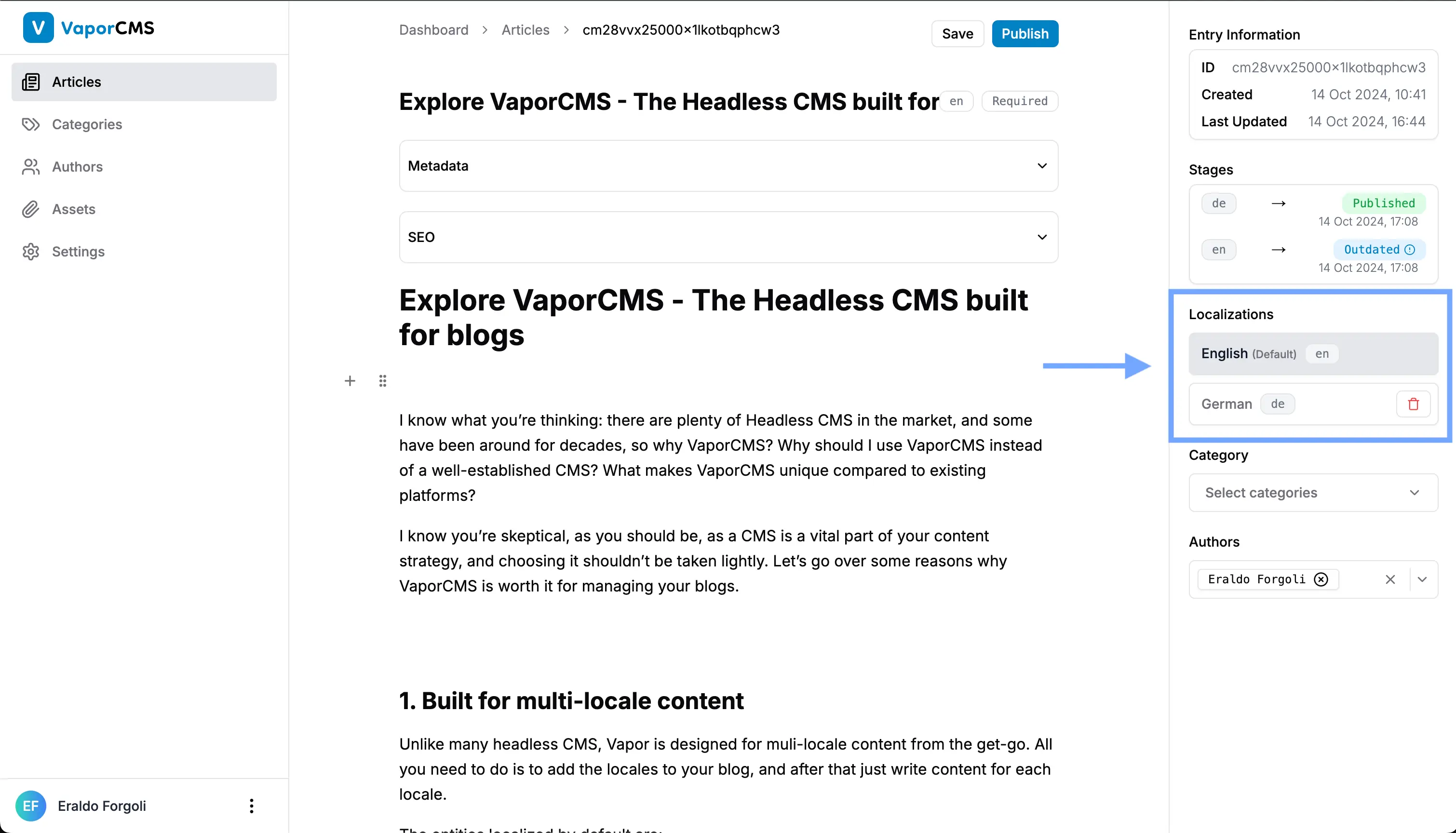
2. Mit SEO-Leistung im Hinterkopf entwickelt
Nach dem Schreiben von Hunderten von Artikeln schätzt man die kleinen Dinge, die eine Plattform für einen tun kann. Oft lädt man ein Bild in seinen Inhalt hoch, das nicht optimal ist, was dazu führt, dass Ihr Artikel langsamer lädt und somit Ihre SEO-Leistung beeinträchtigt. Ich wünschte, die vorherigen Plattformen, die ich verwendet habe, hätten etwas getan, um mich auf meine Assets hinzuweisen oder sogar, wenn der Titel länger als 65 Zeichen ist.
Als wir VaporCMS entwickelten, hatten wir klare Absichten: Die Plattform sollte alles tun, um sicherzustellen, dass Sie alle SEO-Richtlinien einhalten.
Hier sind einige Beispiele dafür, wie die Plattform sicherstellt, dass das, was Sie hochladen, optimal ist:
Vapor warnt Sie, wenn SEO-Attribute wie Titel oder Beschreibungen gemäß den besten Praktiken zu lang sind
Mit Vapor müssen Sie Ihre Titel oder Beschreibungen nicht in einen Wortzähler einfügen, um die Anzahl der Zeichen zu zählen. Vapor warnt Sie, wenn Sie die empfohlene Zeichenanzahl für Ihre SEO-Titel und -Beschreibungen überschreiten.
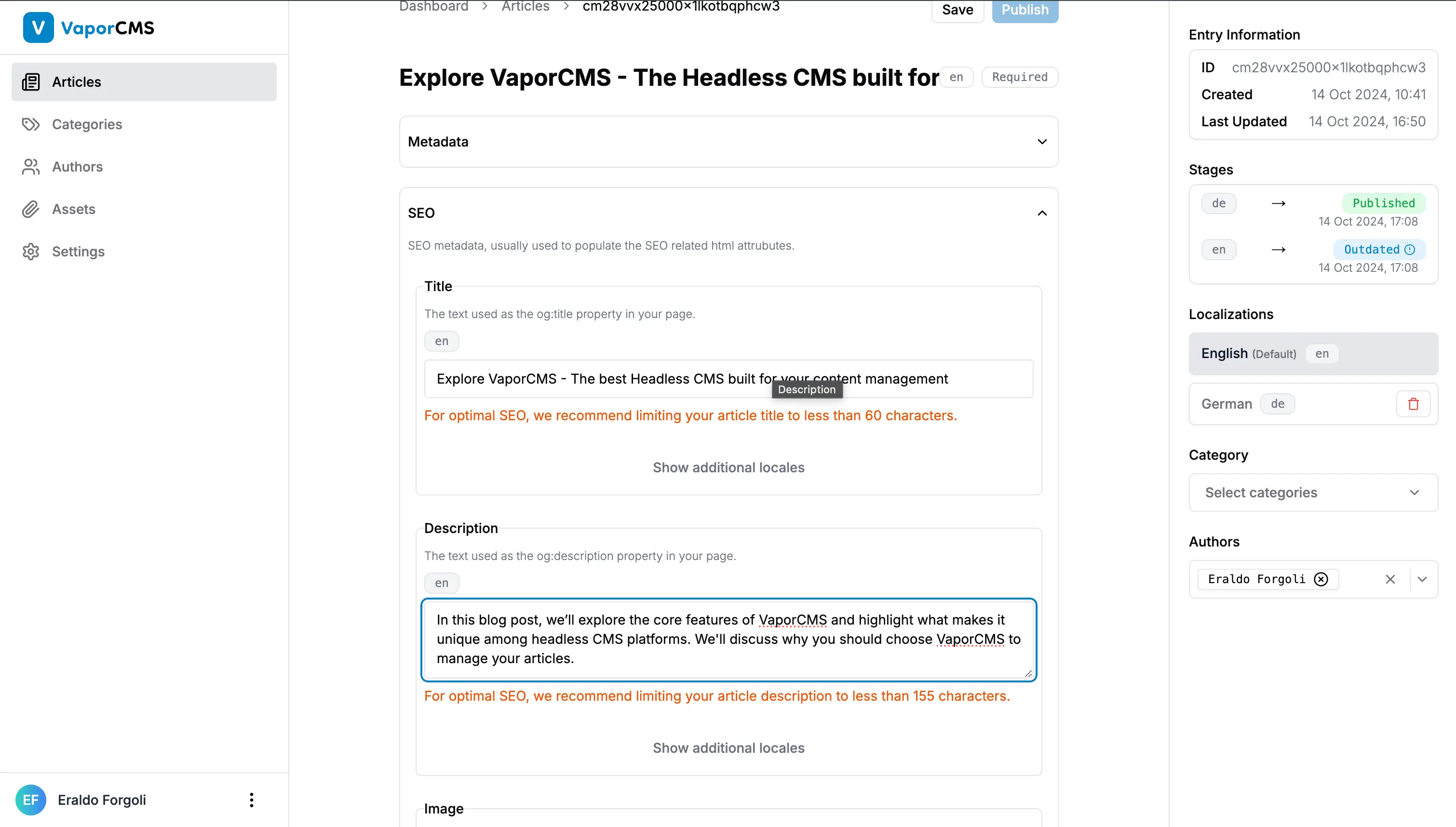
Vapor warnt Sie, wenn Ihre Bilder zu groß sind, keinen Alt-Text haben oder ein suboptimales Format aufweisen
Das Hochladen großer Bilder ist eine der schlechtesten Maßnahmen für SEO, da es dazu führt, dass Ihre Seite länger lädt, was die Seitenleistung und damit die SEO beeinträchtigt. Um dem entgegenzuwirken, warnt Sie Vapor jedes Mal, wenn:
Ein Bild größer als 70 KB ist
Ein Bild ein anderes Format als WebP hat
Ein Bild fehlt eine beschreibende Alt-Text
So sieht das aus:
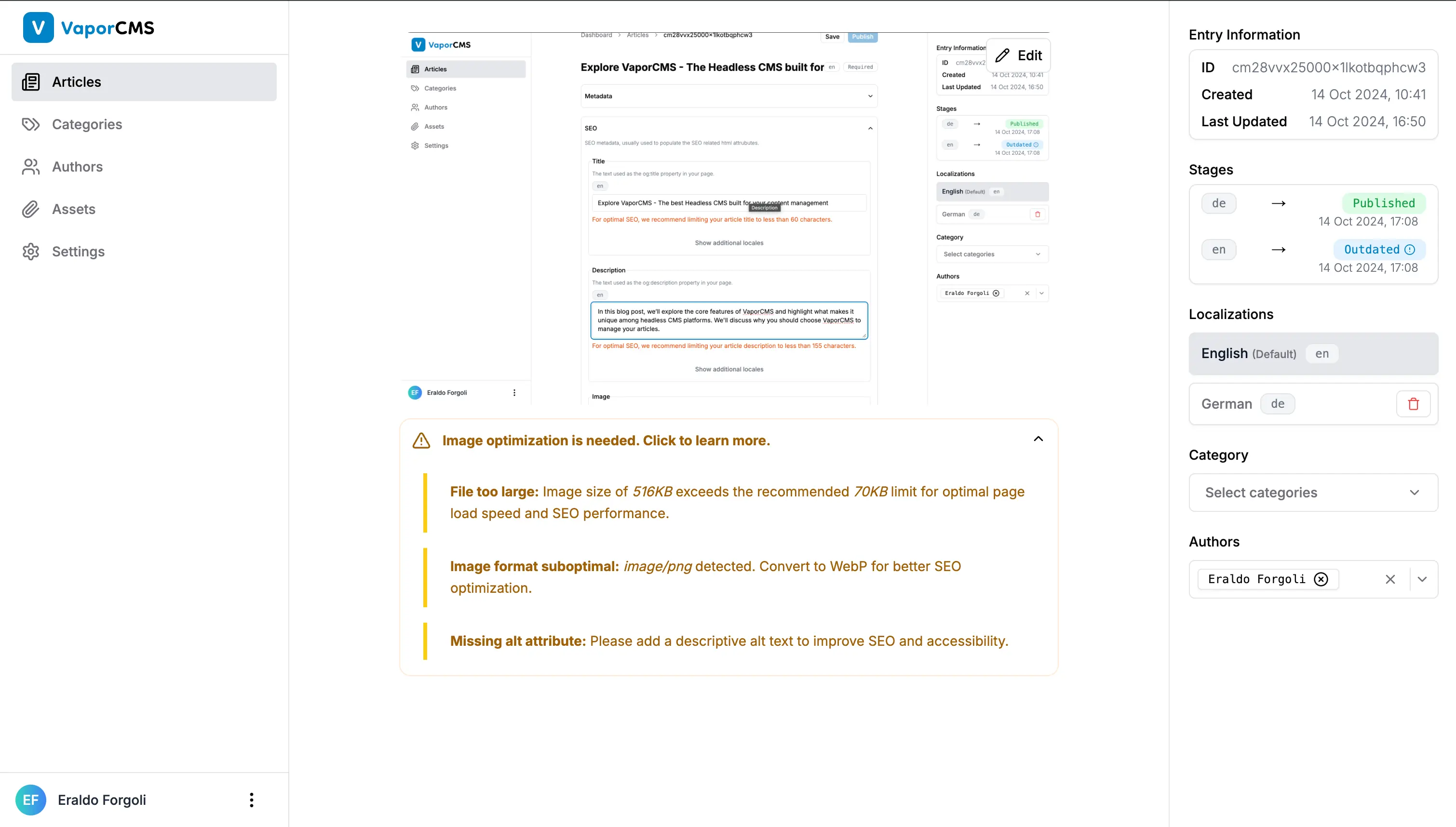
3. Ein Editor, der es Ihnen ermöglicht, Inhalte schneller, einfacher und mit weniger Mühe zu schreiben
Bei der Verwendung anderer Plattformen habe ich immer in Notion geschrieben und dann den Inhalt in das andere CMS eingefügt, um die Assets und andere Elemente hinzuzufügen. Das war für mich ziemlich zeitaufwendig, und ich kann mich nicht erinnern, wie oft ich mir einen Editor gewünscht habe, der wie Notion wäre, damit ich meine Artikel an einem Ort schreiben kann, ohne kopieren und einfügen zu müssen.
Wir haben Vapor so entwickelt, dass es das CMS ist, in dem Sie gerne schreiben. Mit Vapor fühlen Sie sich erfrischt, da der Editor sehr leistungsfähig ist und es Ihnen ermöglicht, zu schreiben, ohne die Maus zu berühren oder nach oben scrollen zu müssen, um eine Überschrift, ein Bild oder etwas anderes hinzuzufügen.
Wenn Sie / drücken, wird Ihnen sofort eine Liste von Befehlen angezeigt, aus der Sie Ihre Blöcke auswählen können.
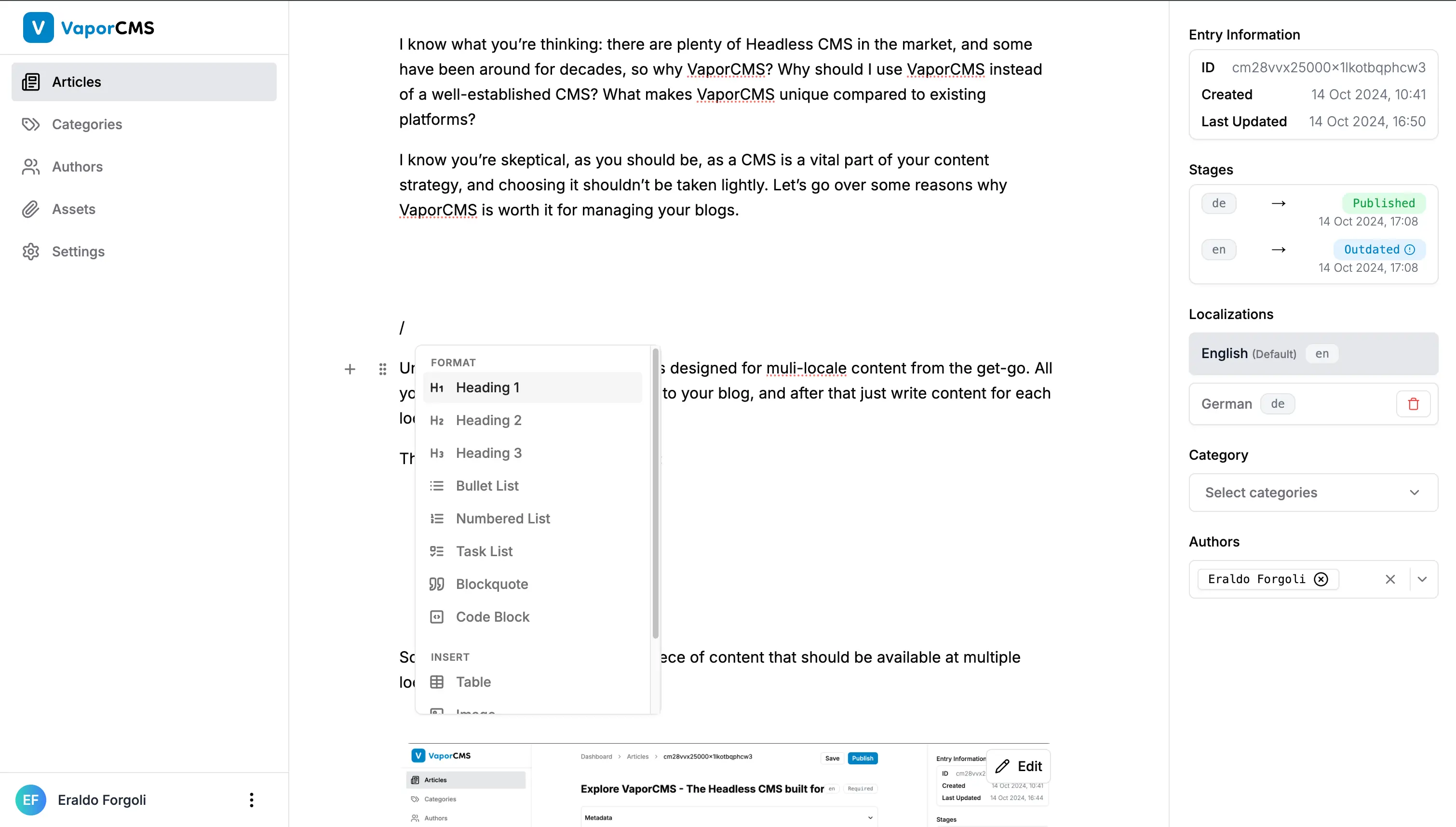
Wenn Sie einen Text auswählen/hervorheben, wird Ihnen eine Liste von Optionen angezeigt, um ihn fett zu machen oder die Textfarbe zu ändern.
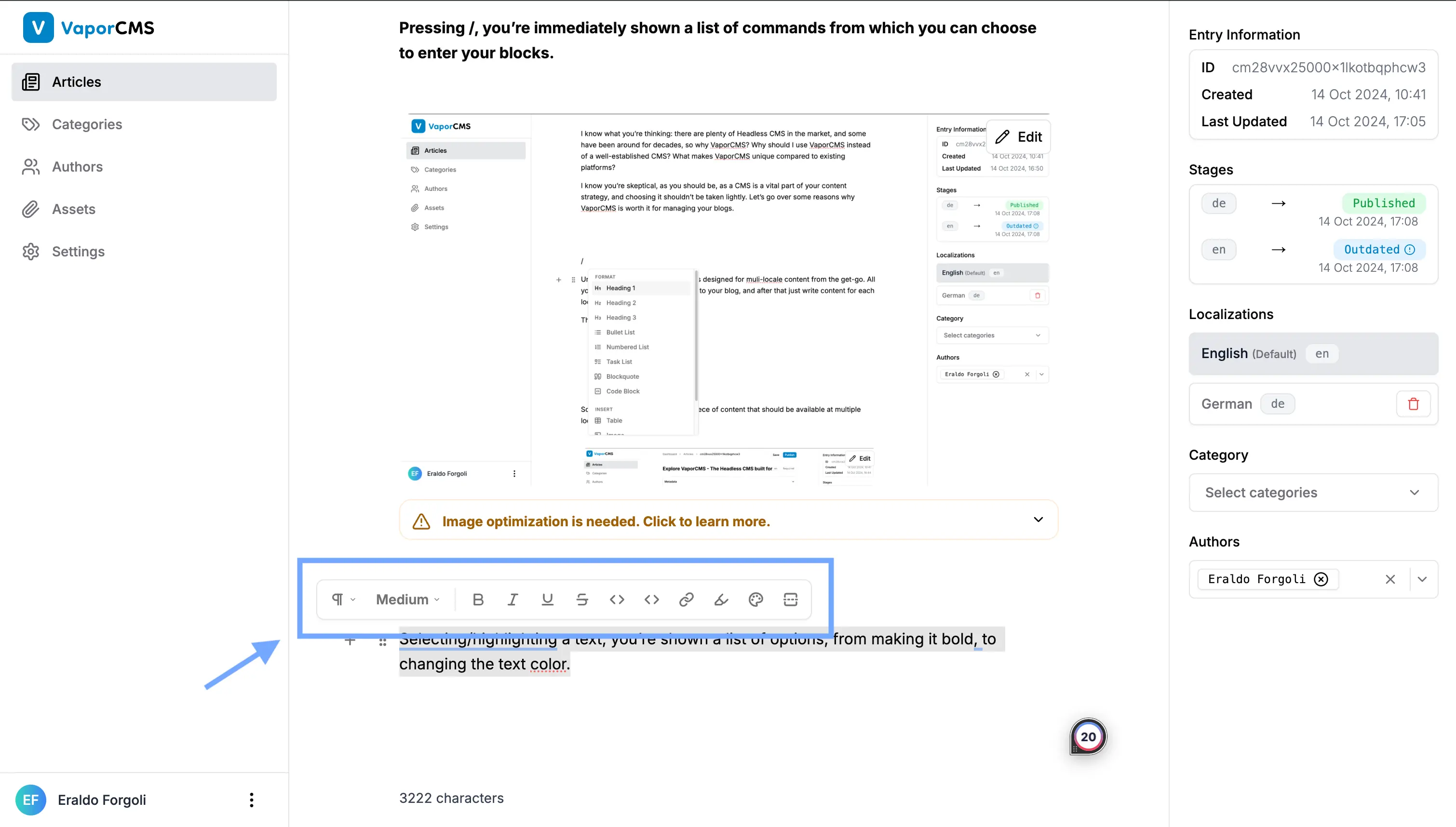
Vapor unterstützt auch Befehle, was bedeutet, dass Sie einen Text auswählen und cmd + <key> drücken können, um eine Aktion für diesen Text auszuführen. Zum Beispiel macht das Auswählen eines Textes und das Drücken von cmd + b den Text fett.